Atualizado em April 2025: Pare de receber mensagens de erro que tornam seu sistema mais lento, utilizando nossa ferramenta de otimização. Faça o download agora neste link aqui.
- Faça o download e instale a ferramenta de reparo aqui..
- Deixe o software escanear seu computador.
- A ferramenta irá então reparar seu computador.
A maioria dos aplicativos Windows oferece opções de personalização. Eles permitem que um usuário organize os componentes de acordo com seus requisitos e preferências. Assim, a flexibilidade é outro ponto que merece consideração.
Microsoft Outlook
é uma mistura correta e equilibrada dos dois, pois até permite que você altere o tamanho, tipo e cor da fonte padrão.
Tabela de Conteúdos
Alterar o tamanho, tipo e cor da fonte no Outlook
Atualizado: abril 2025.
Recomendamos que você tente usar esta nova ferramenta. Ele corrige uma ampla gama de erros do computador, bem como proteger contra coisas como perda de arquivos, malware, falhas de hardware e otimiza o seu PC para o máximo desempenho. Ele corrigiu o nosso PC mais rápido do que fazer isso manualmente:
- Etapa 1: download da ferramenta do reparo & do optimizer do PC (Windows 10, 8, 7, XP, Vista - certificado ouro de Microsoft).
- Etapa 2: Clique em Iniciar Scan para encontrar problemas no registro do Windows que possam estar causando problemas no PC.
- Clique em Reparar tudo para corrigir todos os problemas
Geralmente, no Outlook, a fonte padrão preferida quando um usuário deseja criar, responder ou encaminhar uma mensagem de e-mail é
Calibri de 11 pontos
. Este, no entanto, não é o cenário final. Um usuário pode alterar a fonte padrão e sua cor, tamanho e estilo – como negrito ou itálico.
Antes de prosseguirmos, é importante mencionar aqui que para que os destinatários vejam a mensagem na mesma fonte que aparece na tela do seu computador, eles devem ter a mesma fonte instalada em seu computador. Se a fonte que você usou não está instalada no computador do destinatário, então, é provável que o programa de e-mail do destinatário substitua uma fonte disponível.
Tanto nas versões mais antigas como nas mais recentes do Outlook, as definições da fonte de e-mail estão localizadas em Ficheiro. Então, clique no botão
Arquivo
tab.
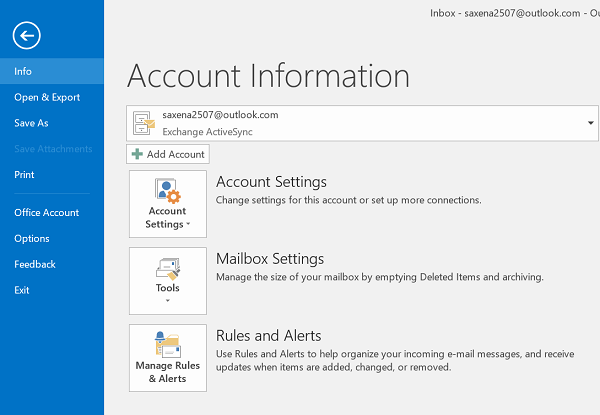
Em seguida, escolha
Opções
e acertar o
Mail
link no lado esquerdo.
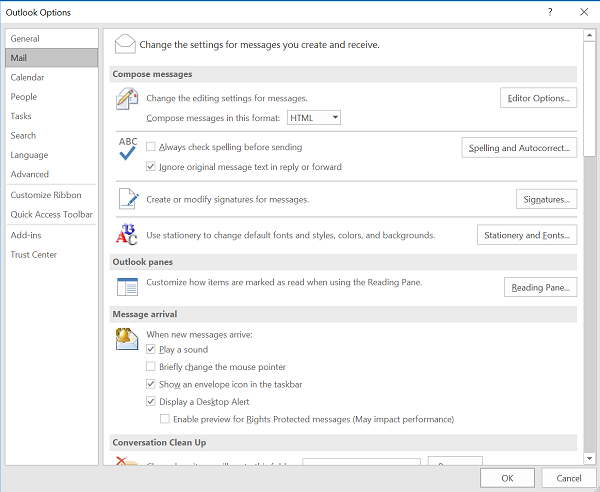
Sob
Compor mensagens
selecione a opção
Papelaria e Fontes
opção.
Agora, sob
Novas mensagens de email
localize o
Personal Stationary
e escolheu
Fonte
opção.
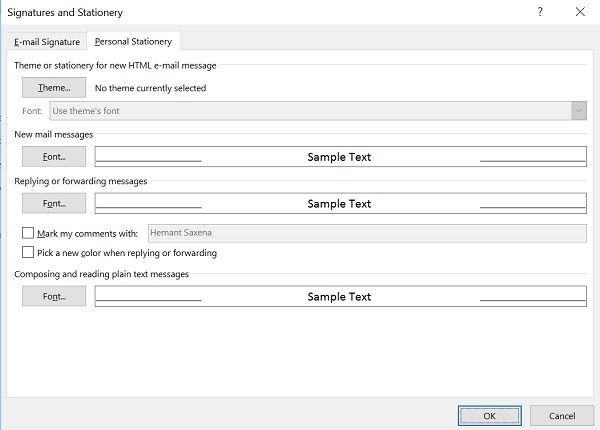
Na guia Font, em Font, clique no botão
fonte
que você quer usar para todas as novas mensagens.
Selecione o desejado
estilo e tamanho da fonte
…Arkansas.
Clique em OK nas caixas de diálogo Fonte, Assinaturas e Papelaria e Opções do Outlook. Você pode até mesmo escolher a cor aqui.
Para alterar o estilo de fonte padrão para mensagens que você responde ou encaminha, faça o seguinte:(Alaska)
Clique na guia Arquivo, escolha Opções. Em seguida, selecione Mail.
Em seguida, em Compor mensagens, clique em Papelaria e Fontes. Na guia Personal Stationery, em Responder ou encaminhar mensagens, clique em Font.
Aqui, você encontrará as opções para mudar as opções de fontes para a que você escolher para mensagens futuras.
Quando terminar, clique em OK nas caixas de diálogo Fonte, Assinaturas e Papelaria e Opções do Outlook.
Espero que isto ajude!
RECOMENDADO: Clique aqui para solucionar erros do Windows e otimizar o desempenho do sistema
O autor, Caua, adora usar seus talentos aprendidos para escrever software como um hobby. Ele também gosta de brincar com o Photoshop e é um apaixonado por Windows, Software, Gadgets & Tech. Lee estudou Visual Basic, C+++ e Networking.
